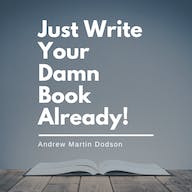Esta sencilla función resuelve cualquier reclamo de plagio de ChatGPT
Publicado: 2023-09-13Respuesta rápida: si desea evitar acusaciones falsas de plagio, puede utilizar la función "historial de versiones" en Microsoft Word o Apple Pages.
Con el auge de los chatbots de IA, como ChatGPT, que literalmente pueden escribir sus tareas y artículos, o incluso renegociar facturas por usted, no podemos culpar a la gente por ponerse un poco nerviosa.
Si bien se han desarrollado múltiples herramientas para detectar el plagio relacionado con los chatbots, no son cien por ciento precisas.
Esto significa que es posible que no detecten todo el contenido plagiado y, peor aún, pueden generar falsos positivos, arrojándote bajo el autobús por un delito que no cometiste.
Entonces, ¿cómo puedes demostrar que no plagiaste un ensayo, artículo u otro trabajo?
La clave es mostrar tu ejercicio, tal como lo harías en un examen de matemáticas, para demostrar que conoces el material y que no hiciste trampa. ¿Cómo haces esto? Una característica común se llama historial de versiones.
El historial de versiones mantiene un registro histórico de tus ediciones, que luego puedes utilizar para demostrar tu inocencia en el tribunal de plagio.
Por ejemplo, si puede proporcionar su primer, segundo, tercer borrador, etc., cualquiera que examine la evidencia debería poder determinar que usted hizo el trabajo. No usaste ningún chatbot para colocar todo en la página en un estado casi perfecto.
Entonces, para evitar problemas, analizaremos cómo usar el historial de versiones en Microsoft Word, Google Docs y Apple Pages.
Usar el historial de versiones en Microsoft Word
Para utilizar la función de historial de versiones en Word, los documentos deben guardarse en OneDrive.
Idealmente, si le preocupan las acusaciones de plagio relacionadas con ChatGPT, debería guardar todos los documentos nuevos de Word en OneDrive para tener un historial de versiones completo desde el principio.
Puede acceder a versiones anteriores de documentos de Word siguiendo estos pasos.
Abre tu documento
Abra el documento que desea verificar en Word.
Consulta el historial de versiones
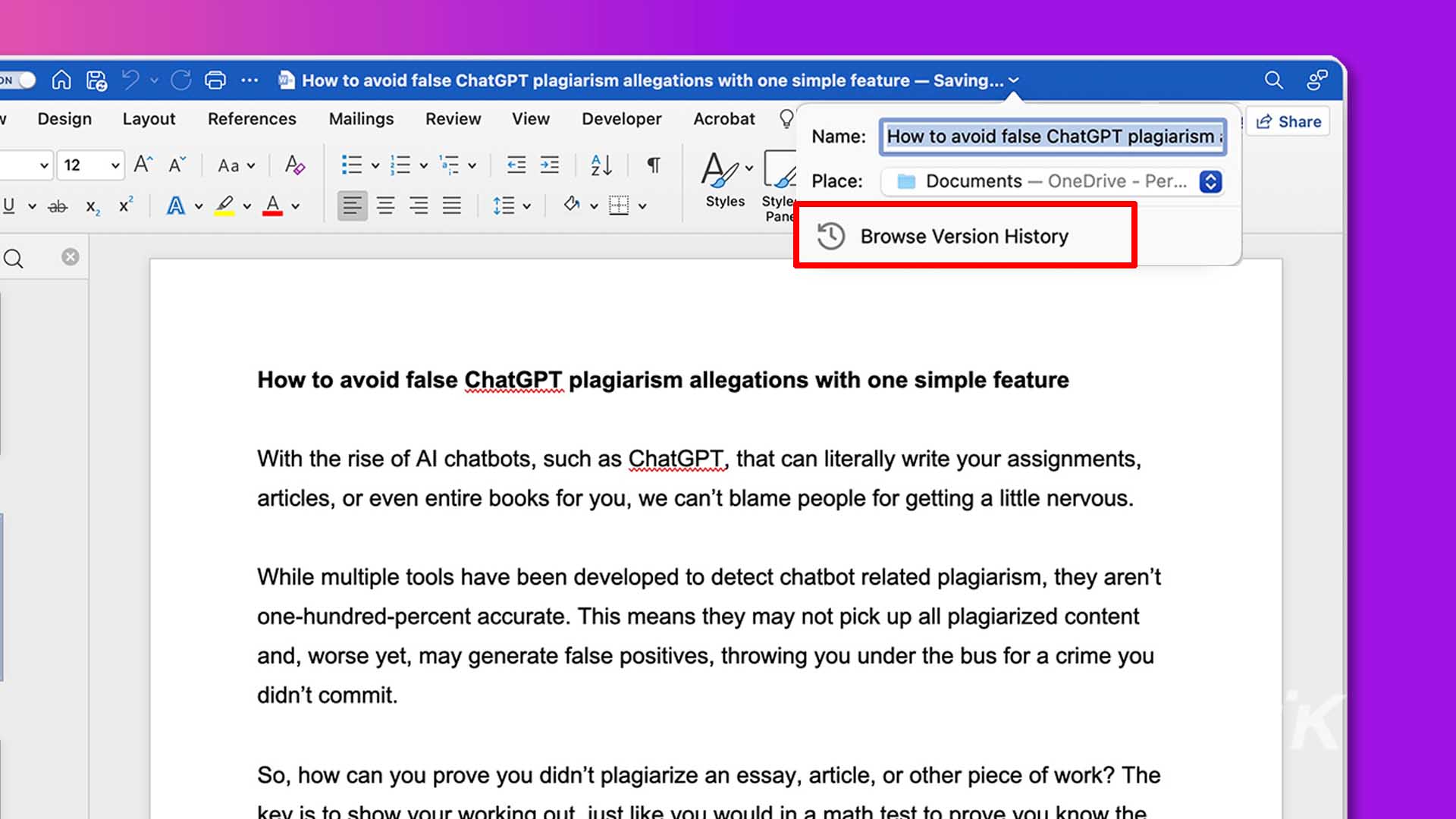
Haga clic en el nombre del documento en la barra de título y seleccione Examinar el historial de versiones en el cuadro emergente.
Elige una versión
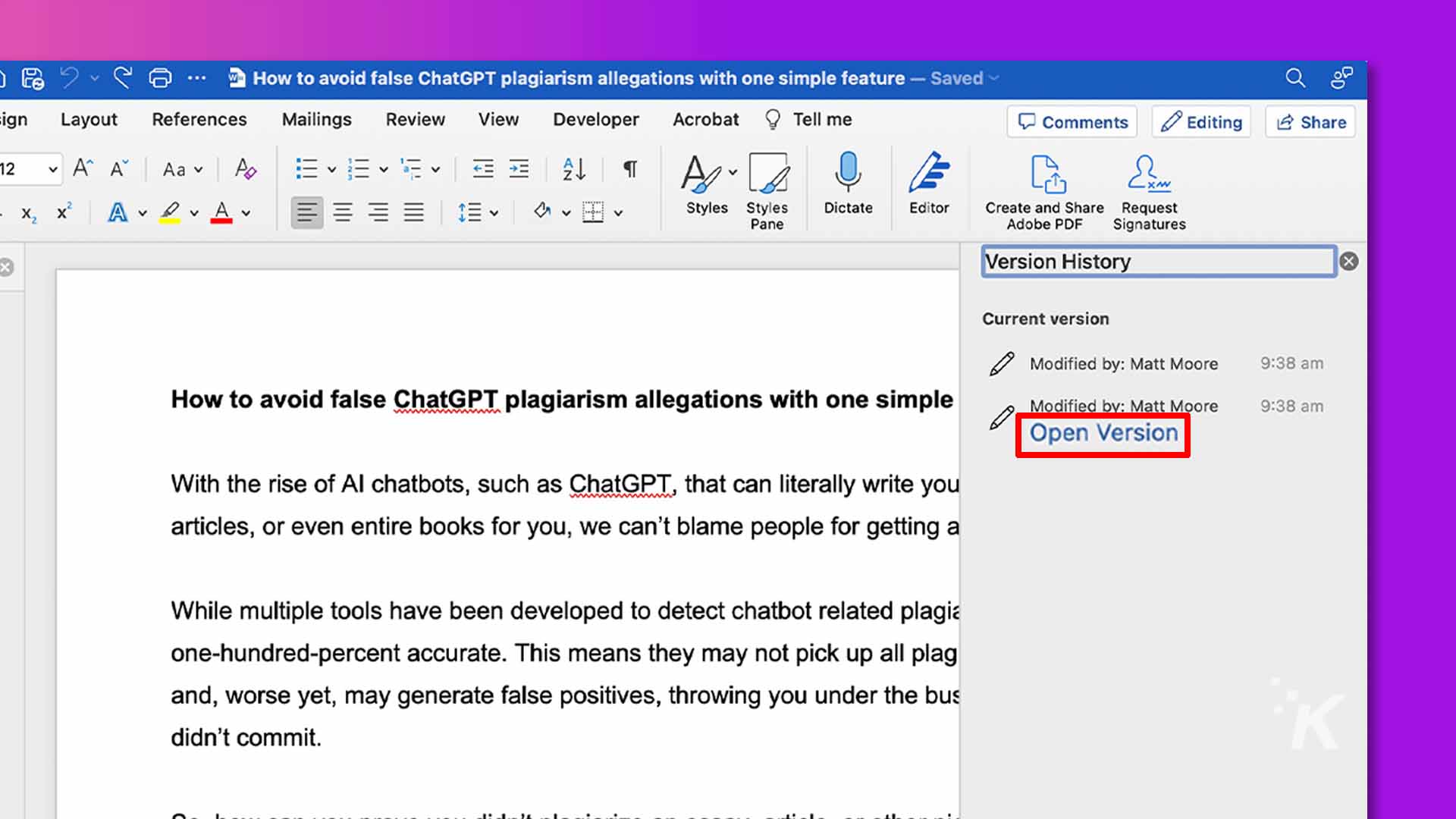
Busque la versión que desea cargar y haga clic en Abrir versión
guardar la evidencia
Una vez que haya abierto la versión que desea utilizar para demostrar su inocencia, puede guardarla como un documento separado a través de Archivo → Guardar como .
Puedes repetir estos pasos para tantas versiones como quieras recuperar. Realmente, cuantas más pruebas presente, más sólido será su caso.
Usar el historial de versiones en Google Docs
Si desea utilizar el historial de versiones en Google Docs, solo necesita escribir. Cuando editas un documento, Google Docs guarda automáticamente una nueva versión para su posterior recuperación (o evidencia) si es necesario.
Puede consultar su historial de versiones de Google Docs siguiendo estos pasos:
- Abra el documento que desea consultar.
- Vaya a Archivo → Historial de versiones → Ver historial de versiones .
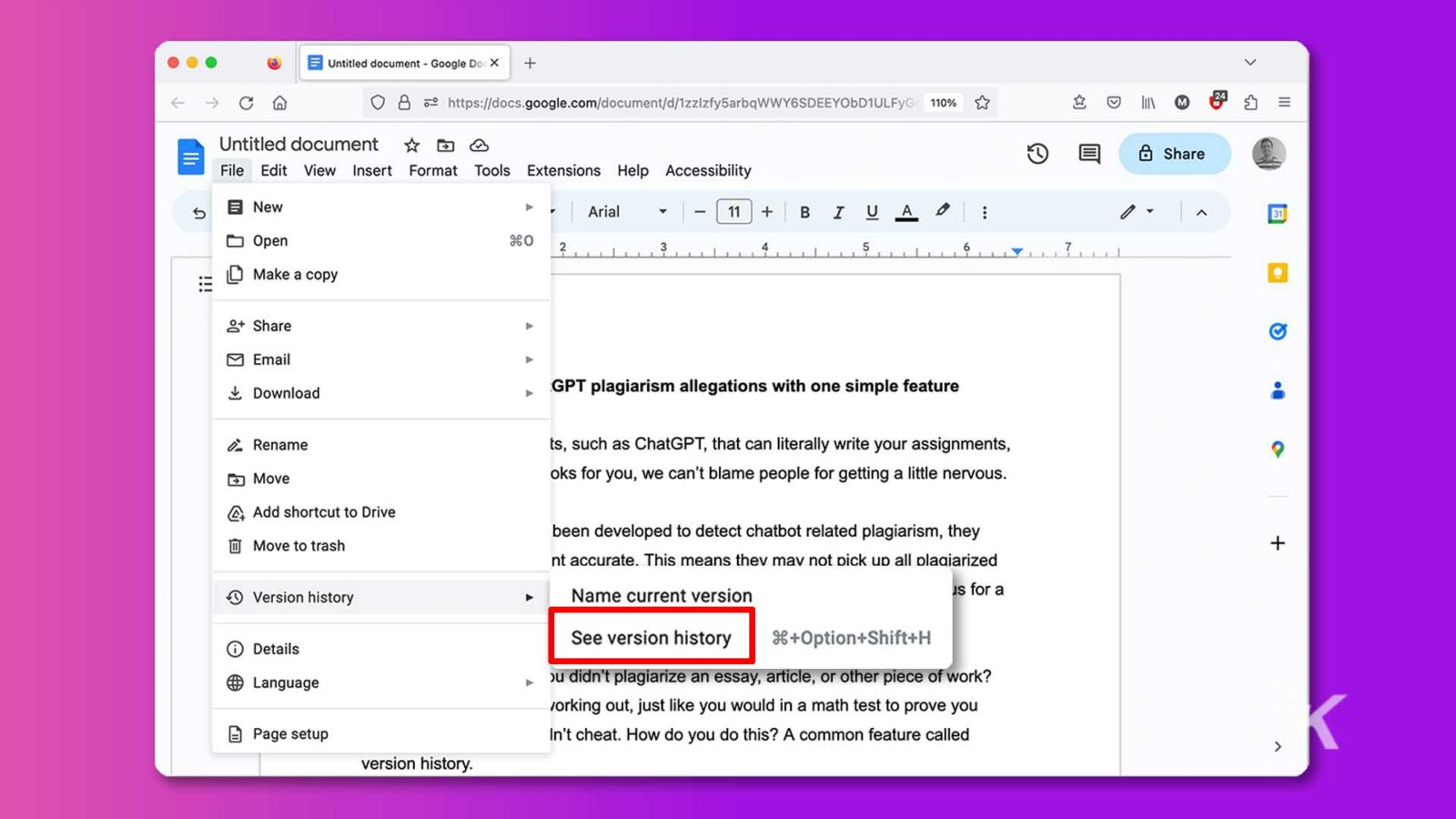
- Seleccione la versión que desea restaurar y haga clic en Restaurar esta versión .
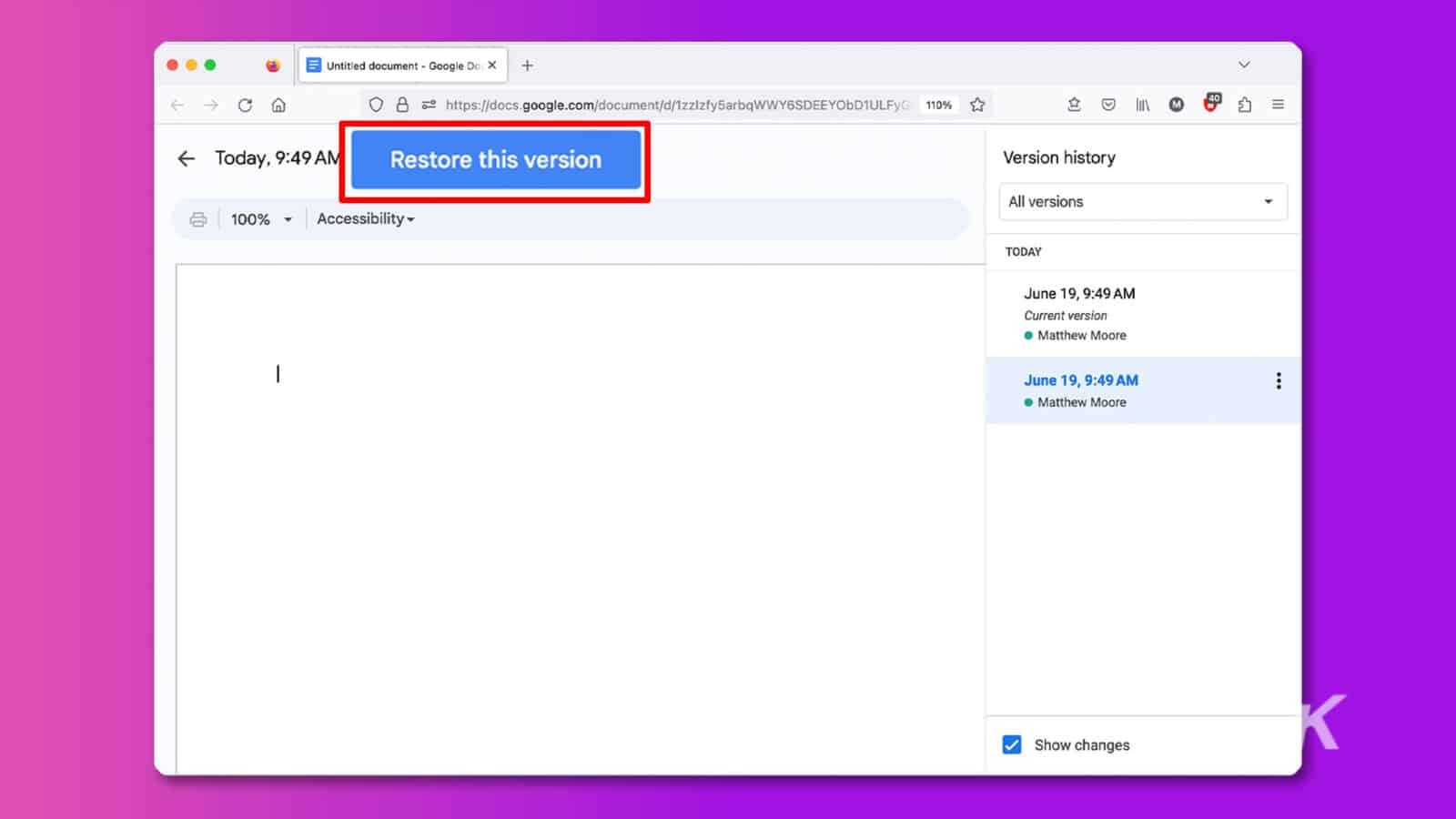
Una vez que haya restaurado la versión anterior, es posible que desee guardarla por separado a través de Archivo → Hacer una copia para guardarla en Google Drive o Archivo → Descargar para guardarla en su computadora.
Cuando haya terminado de recopilar pruebas, puede utilizar el mismo proceso para restaurar la versión actual del documento.
Es posible que también desee utilizar la función de nombres para nombrar diferentes versiones para una fácil identificación.
Para hacer esto, deberá abrir el historial de versiones, hacer clic en el botón Más (tres puntos) junto a la entrada cuyo nombre desea cambiar y seleccionar Nombrar esta versión . Desde aquí, puede ingresar un nuevo nombre para referencia posterior.
Usar el historial de versiones en Apple Pages
Si es un usuario de Mac y prefiere escribir en Pages, puede utilizar el navegador de versiones de la aplicación para ver versiones anteriores de sus documentos.
La belleza del historial de versiones de Apple es que no necesitas guardar tus documentos en iCloud para usarlo, una ventaja para todos los anti-nubes que existen.
Puede ver su historial de versiones en Pages siguiendo estos pasos:
- Abra el documento que desea consultar.
- Haga clic en Archivo → Volver a → Examinar todas las versiones.
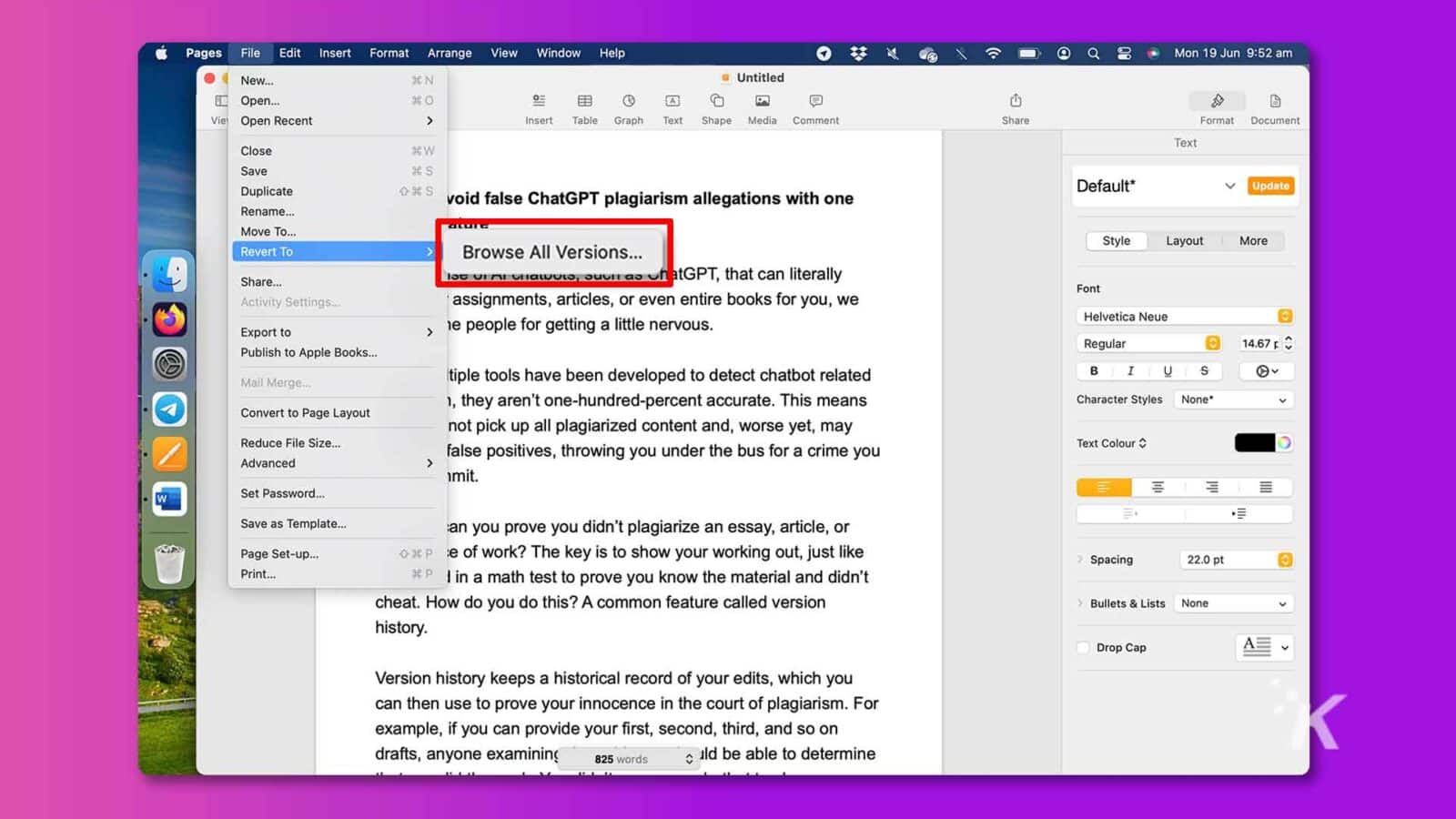
- Utilice los botones de flecha o la línea de tiempo en el extremo derecho para navegar a la versión correspondiente.
- Haga clic en Restaurar para restaurar la versión seleccionada para su visualización. Alternativamente, mantenga presionada la tecla Opción y haga clic en Restaurar una copia para crear un nuevo documento, que luego podrá guardar por separado.
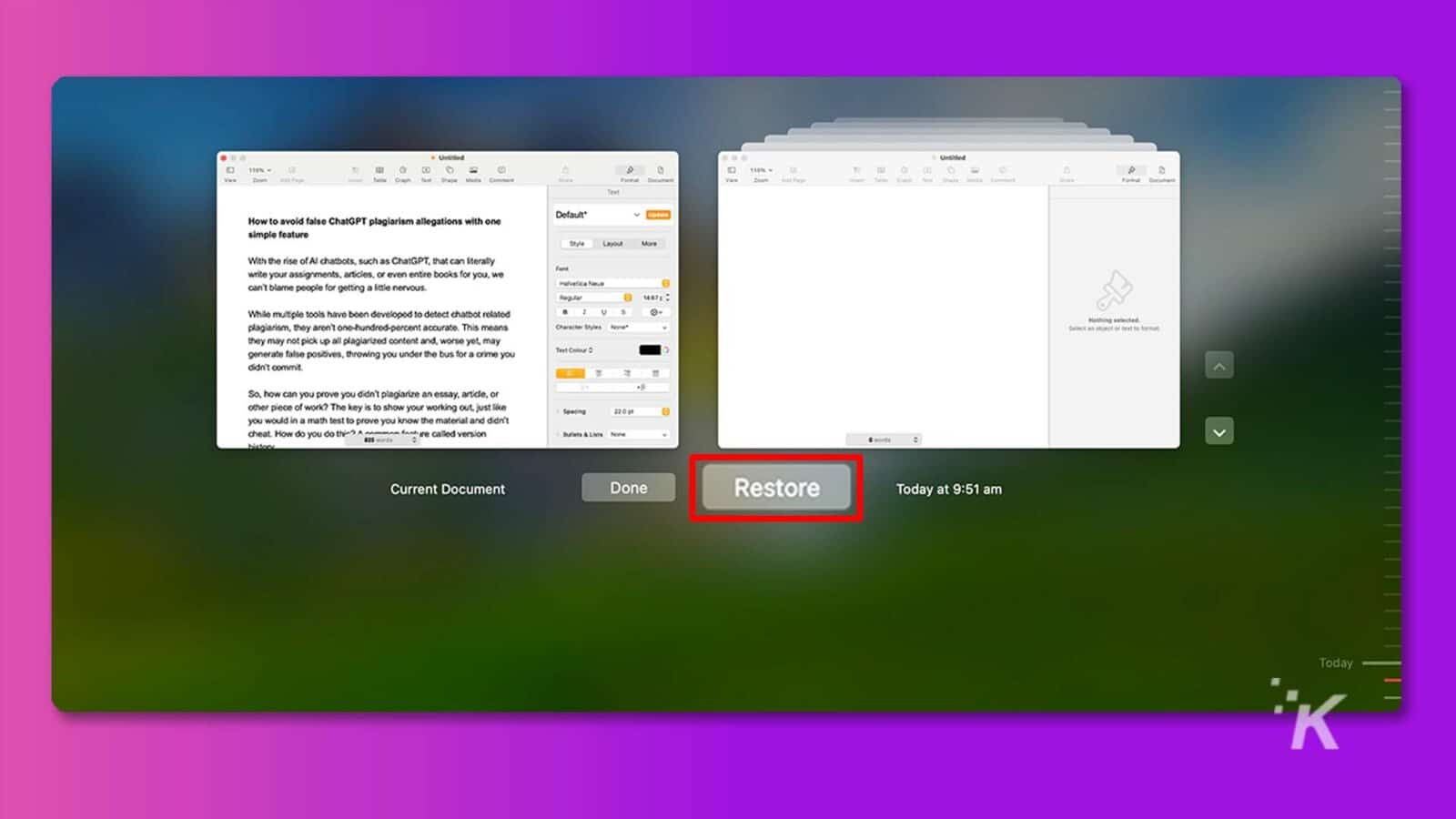
La elegante navegación de Apple y las cómodas miniaturas simplifican la búsqueda de las versiones correctas. ¡Alegrarse! Tu reputación está salvada.

Mantenga siempre registros para refutar las acusaciones de plagio de chatbots
Si no desea depender de las herramientas del historial de versiones para recopilar evidencia en su nombre automáticamente, puede guardar manualmente versiones separadas de sus documentos en varias etapas de producción.
La forma en que recopilas registros no importa mucho, siempre y cuando puedas proporcionar pruebas de que tú, y no un inteligente chatbot de IA, hiciste el trabajo.
Para que conste, este artículo fue escrito por un humano, asumiendo que no todos somos simples chatbots que viven en una simulación, y tenemos el historial de versiones para demostrarlo.
¿Tiene alguna idea sobre esto? Escríbanos a continuación en los comentarios o lleve la discusión a nuestro Twitter o Facebook.
Recomendaciones de los editores:
- Open Interpreter es una herramienta fácil de usar que ejecuta IA en su computadora
- La nueva función Gboard impulsada por IA tiene como objetivo ayudar a evitar errores gramaticales
- ¿Se puede rechazar un escaneo facial de la TSA en el aeropuerto?
- QuillBot vs Grammarly: ¿Qué asistente de coescritura es mejor para ti?